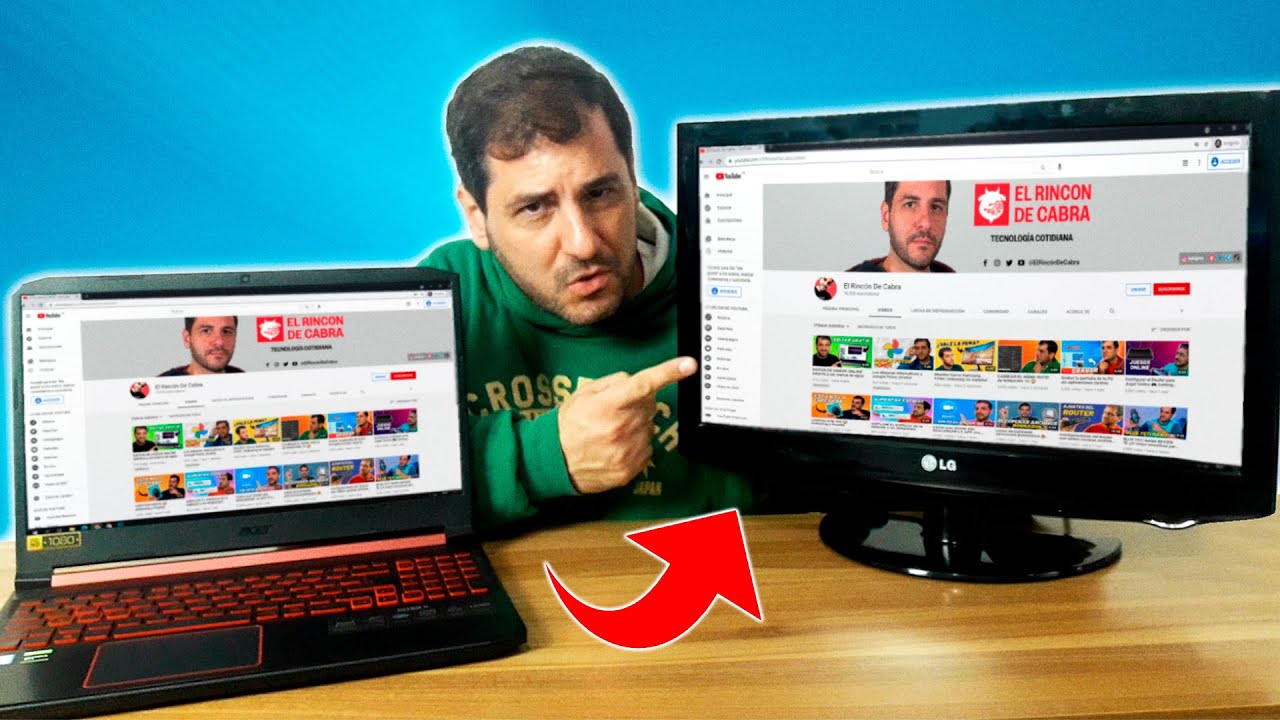
En la actualidad, la tecnología nos permite conectar nuestros dispositivos electrónicos para disfrutar de una experiencia más completa y satisfactoria. Si tienes una Smart TV y deseas conectarla a tu PC, estás en el lugar correcto. En este tutorial, te mostraremos los pasos necesarios para que puedas configurar tu Smart TV y PC para que puedas disfrutar del contenido de tu ordenador en la gran pantalla de tu televisor. ¡Comencemos!
Descubre la manera más sencilla de transmitir contenido de tu PC a tu Smart TV sin cables
La tecnología avanza a pasos agigantados y cada vez es más común tener en casa dispositivos inteligentes como smart tv, tablets y smartphones. Uno de los mayores problemas a la hora de disfrutar de contenido multimedia desde nuestro PC en el televisor es la molestia de tener que conectar cables y hacer configuraciones complejas. Pero no te preocupes, hoy te enseñaremos cómo configurar tu smart tv con tu PC de manera sencilla y sin cables.
¿Qué necesitas?
Lo primero que necesitas es una smart tv y un PC con conexión a internet. Además, es importante que ambos dispositivos estén conectados a la misma red Wi-Fi.
Conexión a la smart tv
La mayoría de las smart tv cuentan con la opción de conectarse a la red Wi-Fi de tu hogar. Para ello, debes ir a la configuración de la tv y buscar la opción de conexión a internet. Una vez allí, debes seleccionar la red Wi-Fi a la que deseas conectarte y poner la contraseña correspondiente. Si tu smart tv no tiene conexión Wi-Fi, también puedes conectarla por cable Ethernet.
Conexión del PC a la smart tv
Una vez que la smart tv está conectada a la red Wi-Fi, es momento de conectar el PC. Para hacerlo, debes buscar la opción de proyección inalámbrica en el menú de configuración de tu PC. Dependiendo del sistema operativo que tengas, esta opción puede llamarse de diferentes maneras. En Windows 10, por ejemplo, se llama Conectar. Una vez que encuentres la opción, debes seleccionarla y buscar la smart tv en la lista de dispositivos disponibles. Cuando la encuentres, selecciona la tv y espera a que se establezca la conexión.
Transmisión de contenido
Una vez que tu PC está conectado a la smart tv, es momento de disfrutar del contenido multimedia. Puedes abrir un video en tu PC y reproducirlo en la tv sin necesidad de cables. También puedes compartir la pantalla de tu PC en la tv y mostrar cualquier tipo de contenido, desde presentaciones hasta juegos.
Solo necesitas tener ambos dispositivos conectados a la misma red Wi-Fi y buscar la opción de proyección inalámbrica en el menú de configuración de tu PC. ¡Que disfrutes de tu smart tv!
Optimizando tu experiencia de entretenimiento en el hogar: Cómo sincronizar tu PC Windows 10 con tu Smart TV
Si eres un amante del cine, series o videojuegos, sabes lo importante que es tener una buena experiencia de entretenimiento en casa. Con la tecnología actual, es posible sincronizar tu PC Windows 10 con tu Smart TV y disfrutar de una experiencia de visualización única.
Para lograr esto, necesitarás tener una conexión a Internet estable y una Smart TV que admita la conexión a tu PC. Además, necesitarás un cable HDMI para conectar los dispositivos. Aquí te mostramos algunos pasos para configurar tu Smart TV con tu PC Windows 10.
Paso 1: Conecta tu Smart TV a tu red Wi-Fi y asegúrate de que esté en la misma red que tu PC. Para hacer esto, dirígete a la configuración de red de tu televisor y selecciona la red Wi-Fi a la que deseas conectarte.
Paso 2: En tu PC Windows 10, haz clic en el botón Inicio y selecciona Configuración. Luego, selecciona Dispositivos y Bluetooth y otros dispositivos.
Paso 3: Haz clic en Agregar Bluetooth u otro dispositivo y selecciona Dispositivo inalámbrico. Asegúrate de que tu Smart TV esté encendida y en modo de detección.
Paso 4: Tu PC comenzará a buscar dispositivos compatibles. Selecciona tu Smart TV y haz clic en Conectar. Asegúrate de que ambos dispositivos estén conectados a la misma red Wi-Fi.
Paso 5: Después de conectar tu Smart TV a tu PC Windows 10, podrás duplicar la pantalla de tu PC en tu televisor. Para hacer esto, haz clic en el botón Inicio, selecciona Configuración y luego Sistema. Selecciona Pantalla y luego elige la opción Duplicar pantalla.
Una vez que hayas completado estos pasos, podrás disfrutar de tus películas, series y videojuegos favoritos en tu Smart TV con la calidad de imagen de tu PC Windows 10. ¡Disfruta de tu experiencia de entretenimiento en casa al máximo!
Conectando tu PC a la TV de forma inalámbrica: Guía paso a paso
Conectar tu PC a la TV de forma inalámbrica es una excelente manera de disfrutar de contenido multimedia en una pantalla más grande. Si tienes una Smart TV y una PC con Windows 10, puedes conectarlos sin necesidad de cables. Aquí te dejamos una guía paso a paso para que puedas hacerlo sin dificultad.
Paso 1: Asegúrate de que tu Smart TV y tu PC estén conectados a la misma red Wi-Fi.
Paso 2: En tu PC, haz clic en el icono de Windows y selecciona «Configuración».
Paso 3: Selecciona «Dispositivos» y luego «Bluetooth y otros dispositivos».
Paso 4: En la sección «Otros dispositivos», selecciona «Agregar dispositivo».
Paso 5: Selecciona «Inalámbrico» y espera a que tu Smart TV aparezca en la lista de dispositivos disponibles.
Paso 6: Selecciona tu Smart TV y sigue las instrucciones para conectarte.
Paso 7: Una vez conectado, haz clic en el icono de Windows y selecciona «Proyectar» para ver las opciones de pantalla.
Paso 8: Selecciona «Duplicar» para mostrar la pantalla de tu PC en tu Smart TV.
Paso 9: Ahora puedes disfrutar de todo el contenido de tu PC en la pantalla de tu Smart TV.
Siguiendo estos sencillos pasos, podrás conectar tu PC a tu Smart TV de forma inalámbrica y disfrutar de todo el contenido multimedia en una pantalla más grande. ¡Disfruta de una experiencia de visualización más cómoda y emocionante!
